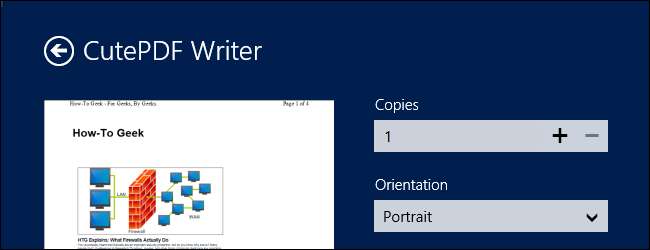
בניגוד לרוב מערכות ההפעלה האחרות, Windows עדיין לא כולל תמיכה מהשורה הראשונה בהדפסה למסמכי PDF. עם זאת, הדפסת PDF עדיין די פשוטה - ניתן להתקין במהירות מדפסת PDF בחינם או להשתמש בתמיכה הכלולה בתוכניות שונות.
אנו נסקור דרכים בהן ניתן להדפיס בקלות ל- PDF, בין אם אתה נמצא במחשב ביתי שבו אתה יכול להתקין מדפסת PDF ובין אם אתה משתמש במחשב נעול שלא תוכל להתקין עליו שום תוכנה.
משתמש ב- Windows 10? יש תכונה מובנית להדפסה ל- PDF

אם אתה משתמש ב- Windows 10, יש לך מזל, כי הם סוף סוף כללו מאפיין הדפסה ל- PDF באופן מקורי למערכת ההפעלה. אז אתה יכול פשוט לבחור קובץ -> הדפס מכל יישום, ואז להדפיס לאפשרות "Microsoft Print to PDF" כמדפסת שלך.
ייתכן שכמה פתרונות אחרים עשויים לעשות עבודה טובה יותר, אך כדאי לנסות אפשרות זו מכיוון שהיא אינה דורשת התקנת דבר.
התקן מדפסת PDF
Windows אינו כולל מדפסת PDF מובנית, אך היא כוללת מדפסת שמדפיסה אליה פורמט הקובץ XPS של מיקרוסופט . באפשרותך להתקין מדפסת PDF כדי להדפיס ל- PDF מכל יישום ב- Windows עם דיאלוג הדפסה. מדפסת PDF תוסיף מדפסת וירטואלית חדשה לרשימת המדפסות המותקנות שלך. כאשר אתה מדפיס מסמך כלשהו למדפסת PDF, הוא ייצור קובץ PDF חדש במחשב שלך במקום להדפיס אותו למסמך פיזי.
תוכלו לבחור מתוך מגוון מדפסות PDF בחינם הזמינות באופן מקוון, אך היה לנו מזל טוב בחינם כותב CutePDF (הורד מ- Ninite) . פשוט הורד אותו, הפעל את המתקין וסיימת. רק הקפד לבטל את הסימון סרגל הכלים Ask הנורא ותוכנות נפח אחרות במהלך ההתקנה.
ב- Windows 8, מדפסות PDF שתתקין יופיעו הן בתיבת הדו-שיח הקלאסית להדפסה בשולחן העבודה והן ברשימת המדפסות המודרניות.
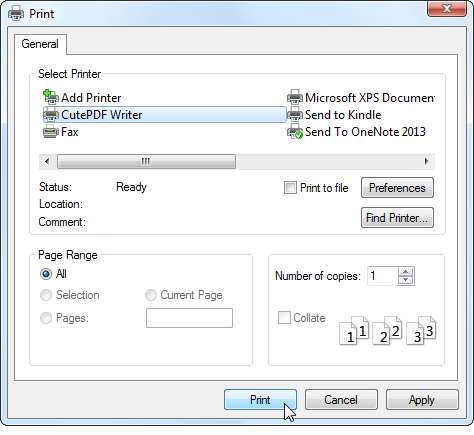
השתמש בייצוא PDF המובנה של התוכנית
יישומים מסוימים הוסיפו תמיכה משלהם בייצוא PDF משום של- Windows אין את זה באופן מקורי. בתוכנות רבות ניתן להדפיס ל- PDF מבלי להתקין כלל מדפסת PDF.
- גוגל כרום : לחץ על התפריט ולחץ על הדפס. לחץ על הלחצן שנה תחת יעד ובחר שמור כקובץ PDF.
- מיקרוסופט אופיס : פתח את התפריט, בחר ייצא ובחר צור מסמך PDF / XPS.
- LibreOffice : פתח את תפריט קובץ ובחר ייצא כקובץ PDF.
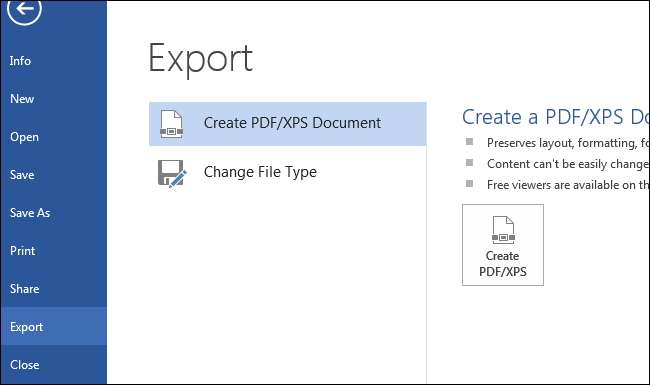
בדרך כלל ניתן ליצור קובץ PDF מתיבת הדו-שיח או עם אפשרות "ייצא ל- PDF" או "שמור ל- PDF" אם התוכנית תומכת בכך. כדי להדפיס ל- PDF מכל מקום, התקן מדפסת PDF.
הדפס ל- XPS והמיר ל- PDF
אולי אתה משתמש במחשב שלא תוכל להתקין עליו שום תוכנה, אך ברצונך להדפיס ל- PDF מ- Internet Explorer או מתוכנית אחרת ללא תמיכה משולבת ב- PDF. אם אתה משתמש ב- Windows Vista, 7 או 8, תוכל להדפיס למדפסת Microsoft XPS Writer Document כדי ליצור קובץ XPS מהמסמך.
יהיה לך המסמך בצורה של קובץ XPS שתוכל לקחת איתך. תוכל להמיר אותו לקובץ PDF מאוחר יותר באחת מהשיטות הבאות:
- השתמש בממיר מקוון : אם המסמך אינו חשוב או רגיש במיוחד, תוכלו להשתמש בממיר מבוסס אינטרנט בחינם כמו XPS2PDF כדי ליצור מסמך PDF מקובץ ה- XPS שלך.
- הדפס את קובץ ה- XPS ל- PDF : הביאו את קובץ ה- XPS למחשב עם התקנת מדפסת PDF. פתח את קובץ ה- XPS במציג ה- XPS של מיקרוסופט, לחץ על קובץ -> הדפס והדפס את קובץ ה- XPS למדפסת ה- PDF הווירטואלית שלך. פעולה זו תיצור קובץ PDF עם תוכן זהה לקובץ ה- XPS שלך.
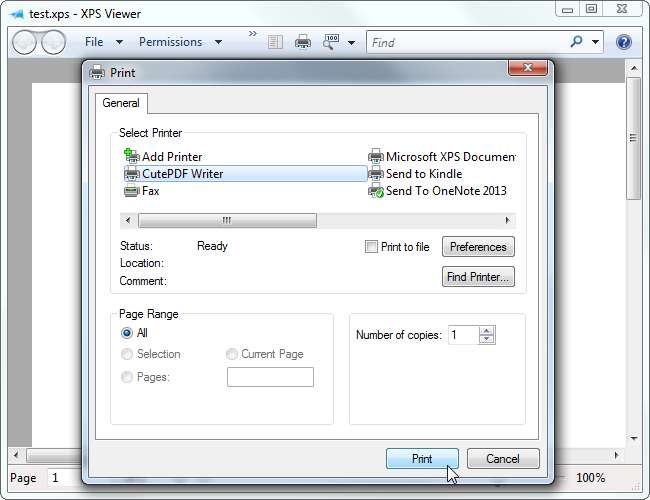
צור במהירות קובצי PDF מאתרים
אם אתה משתמש במחשב ללא מדפסת PDF ואתה רק רוצה להדפיס דף אינטרנט לקובץ PDF שתוכל לקחת איתך, אינך צריך להתעסק עם שום תהליך המרה. פשוט השתמש בכלי מבוסס אינטרנט כמו Web2PDF חבר את כתובת דף האינטרנט, והיא תיצור עבורך קובץ PDF. כלים כמו זה מיועדים לדפי אינטרנט ציבוריים, ולא פרטיים כמו קבלות על קניות באינטרנט.
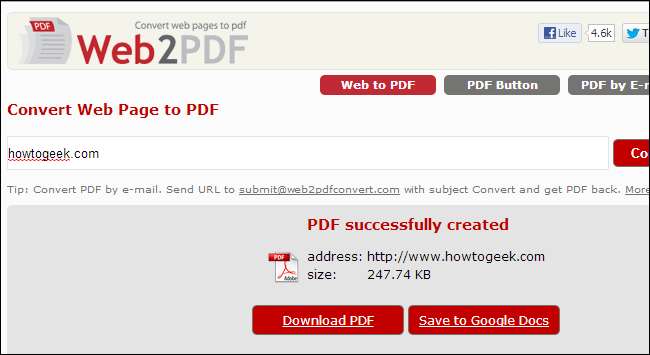
כל זה יהיה קל יותר אם Windows יכלול מדפסת PDF, אך מיקרוסופט עדיין רוצה לדחוף את פורמט ה- XPS שלהם לעת עתה.







